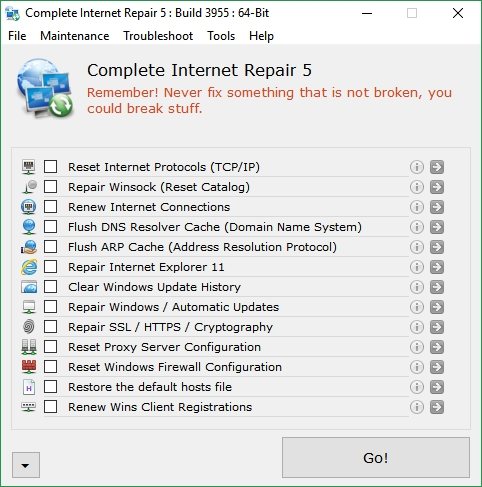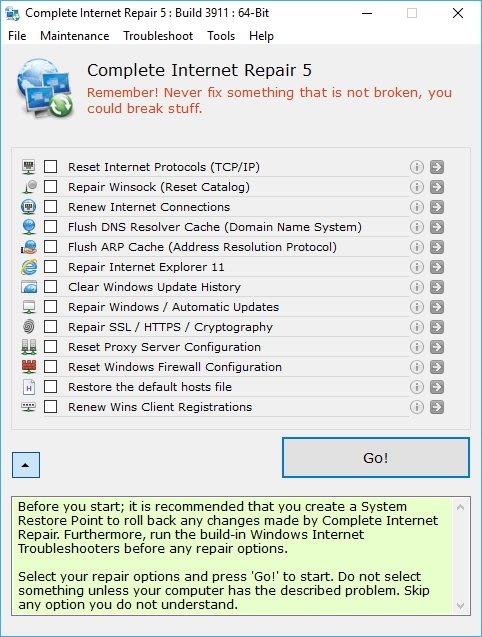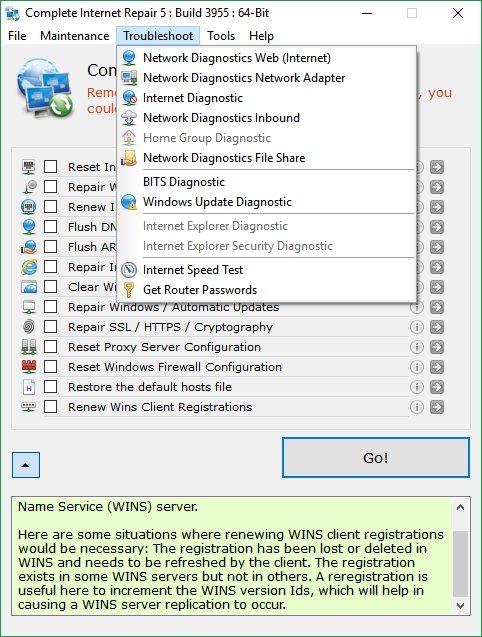Tu conexión a Internet ha dejado de funcionar. No sabes por qué, y todo parece estar en orden, pero abres tu navegador preferido y escupe algún error relacionado con falta de conectividad. Después de verificar el estado del módem/router y de los cables, las sospechas se vuelcan hacia el software. ¿Acaso Windows rompió algo? No es la primera vez que pasa, y definitivamente no será la última. Ahí es cuando empiezan las dudas. Si necesitas saber cómo reparar tu conexión a Internet y la idea de hacer todo a mano resulta un poco intimidante, puede que la aplicación portátil Complete Internet Repair sea la medicina correcta.
La falta de conexión a Internet puede neutralizar por completo la productividad de un usuario. Sin ir más lejos, cada vez que mi proveedor tira la toalla me quedo flotando como un corcho en el agua, salvo que decida exiliarme a un café local para obtener un poco de WiFi. Si la falla es externa no hay mucho que podamos hacer (más allá de gritar por teléfono al soporte técnico), pero si algo extraño sucedió con el software, bueno… digamos que es una aventura. Desde un error de configuración provocado por un programa nuevo hasta la clásica infección de malware que noquea todo a su paso, la robustez de las conexiones en Windows no es la mejor del mundo. Dicho eso, si quieres saber cómo reparar tu conexión a Internet de forma completa, no es mala idea tener cerca una copia de Complete Internet Repair.
Cómo reparar tu conexión a Internet con Complete Internet Repair
Todo comienza con una visita a la página oficial del desarrollador Rizonesoft (obviamente, usando una conexión que funcione) y la descarga de Complete Internet Repair. La buena noticia es que existe una edición portátil, o sea que puedes ahorrarte el proceso de instalación. Una vez que abrimos el ejecutable principal, Complete Internet Repair (ahora en su versión 5) hace una advertencia bastante lógica: Si no está roto, no lo arregles. Las opciones de reparación y reset que acompañan al programa deben ser interpretadas como un último recurso, y si se aplican en un ordenador que funciona bien, podrían hacer daño. Otra sugerencia del programa es crear un punto de restauración antes de iniciar la reparación, pero en la mayoría de los casos eso sólo guardaría un estado con la conexión a Internet fuera de combate.
Complete Internet Repair también incluye un mecanismo para reparar la recepción de actualizaciones de Windows. Por más que Microsoft se esfuerce, nunca faltan esas ocasiones en las que Windows Update sufre una crisis existencial y nos deja esperando la caída de los hotfixes. La recomendación es estudiar cada una de las opciones haciendo clic en el símbolo (!) y expandiendo el menú en la parte inferior de la interfaz, pero si la conexión está completamente muerta y necesitas hacerla regresar de inmediato, concentra tu atención en los flush y los reset, además de restaurar el archivo HOSTS (muy importante si hubo una infección previa).